Windows 11이 문을 닫을 수 없습니까? 이 설정을 바로 변경하십시오!
내가 변화를하기 전에, 이것은 항상 나에게 일어났다. Windows 11 PC를 종료하거나 다시 시작한 다음 화장실을 사용하여 PC가 꺼져 있거나 다시 돌아올 때 완전히 재부팅 할 것으로 기대합니다. 대신 아래의 오류 메시지가 표시됩니다. “이 앱은 귀하가 다시 시작하지 못하게합니다.”
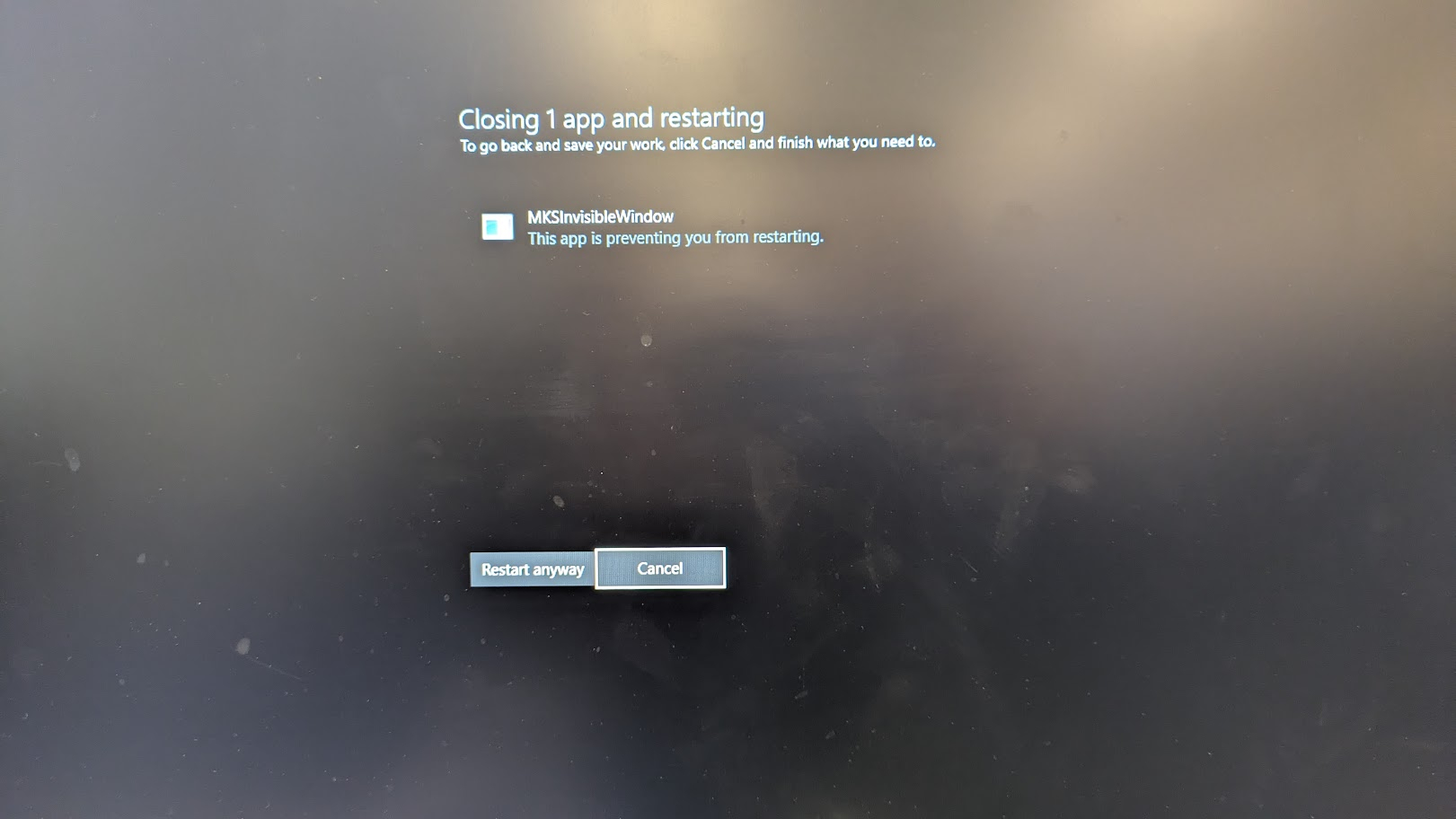
여기서 실제로 진행되는 것은 버그가 아니라 안전 기능, 매우 성가신 기능입니다. Windows 111은 하나 이상의 앱이 닫히지 않았으므로 종료되지 않으므로 해당 앱 중 하나에서 작업되지 않은 작업이있을 수 있다고 생각하기 때문에 앱이 자동으로 정렬되면 잃어버린 작업.
불행히도, 텍스트 편집기 나 사진 편집기가없는 경우 에도이 오류를 얻을 수 있습니다. 제 경우에는 mksinvisiblewindow라는 앱에 대한 오류가 발생했으며 그게 무엇인지 모르겠습니다. 다른 경우에는 메모장에 텍스트를 입력했지만 저장을받을 필요가 없거나 의도하지 않았습니다. 이제 종료시, Windows 11은 취소를 누르고 앱을 저장 / 닫기 위해 돌아가거나 “어쨌든 다시 시작”또는 “Shutdown”버튼을 누르기 전까지는 계속 진행되지 않습니다.
그러나 Windows를 종료하려는 경우 Windows가 추가 버튼을 누르지 않고도 Windows가 끄거나 재부팅하는 것입니다. 다행히도 레지스트리를 약간 변경하여 Windows 11에서 자동 엔드 작업을 구성 할 수 있습니다.
앱이 Windows 11 셧다운을 방지하지 못하게하는 방법
1. 개방형 regedit. Regedit을 검색하여 거기에 갈 수 있습니다. 사용자 계정 컨트롤이 제출 한 경우 “예”라고 말하십시오.
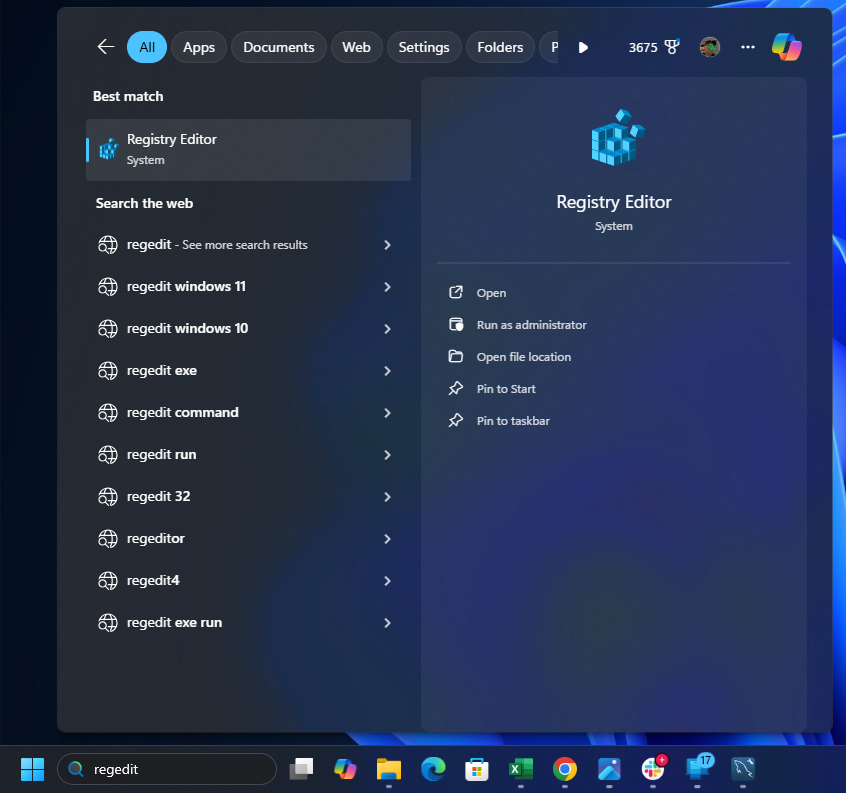
2. hkey_current_user \ 컨트롤 패널 \ 데스크탑으로 이동하십시오
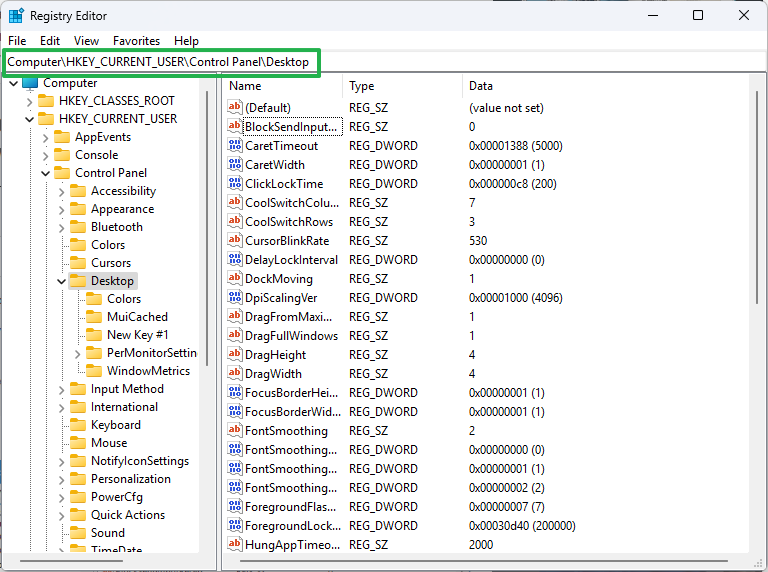
3. AutoEndtasks라는 문자열 값을 만듭니다 아직 존재하지 않는 경우. 오른쪽 창을 마우스 오른쪽 버튼으로 클릭하고 새-> 문자열 값을 선택하십시오. 그런 다음 생성 한 것의 이름을 바꿉니다 자동 -ttasks.
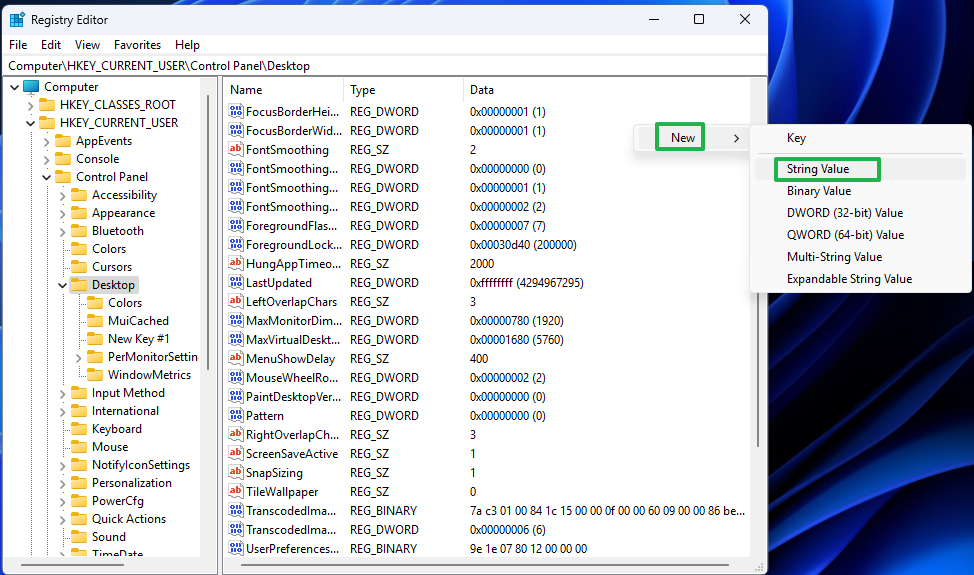
4. 자동 엔트라스크를 1로 설정하십시오 두 번 클릭하고 입력하여 1.
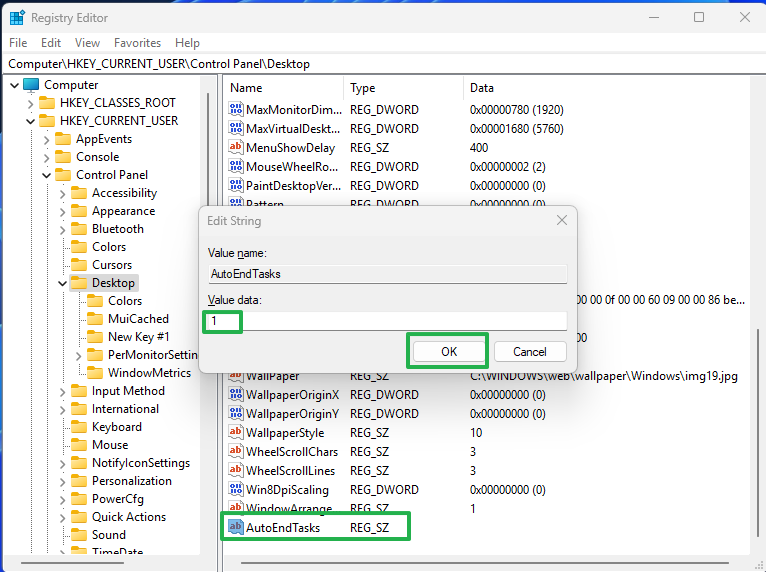
5. 이 문자열을 추가하십시오 시간 초과 프로세스 속도를 높이기 위해.
- WaitTokillAppTimeout: 이것은 오픈 앱을 죽이기 전에 밀리 초의 밀리 초의 양입니다. 기본값은 20,000 밀리 초 (20 초)로,하지만 대기 시간이 적은 시간 동안 2,000 (2 초)로 설정했습니다.
- HungAppTimeout : 이것은 비 응답 앱이 자체적으로 닫히기를 기다리는 밀리 초의 양입니다. 기본값은 5,000 밀리 초이지만 2,000으로자를 수 있습니다.
6. hkey_local_machine \ system \ currentControlset \ Control로 이동하십시오
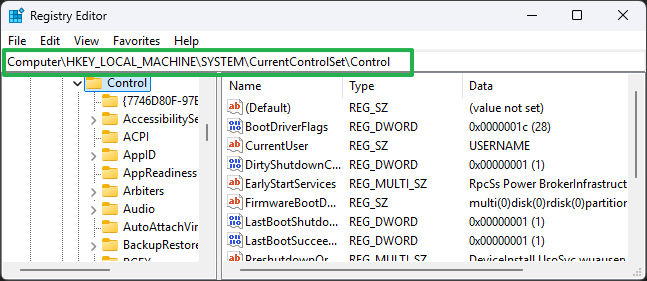
7. WaitTokillServicetimeout을 2,000으로 설정하십시오.
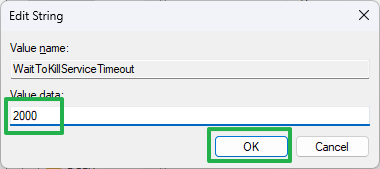
7. 닫기 그리고 PC를 다시 시작하십시오.
이 시점부터 Windows 11은 앱을 종료시 강제로 폐쇄하기 전에 몇 초만 기다려야합니다. 따라서 보관하고 싶은 작업을 실제로 저장했는지 확인하십시오.
속도가 느려지는 다른 성가신 기본 창 설정을 변경하려면 Windows 웹 검색을 비활성화하는 방법을 참조하십시오.














Post Comment